Protocolo de Internet versión 6 (IPv6)
Un dispositivo NetScaler admite IPv6 tanto del lado del servidor como del lado del cliente y, por lo tanto, puede funcionar como un nodo IPv6. Puede aceptar conexiones de nodos IPv6 (tanto hosts como enrutadores) y de nodos IPv4, y puede realizar la traducción de protocolos (RFC 2765) antes de enviar tráfico a los servicios.
La siguiente tabla muestra algunas de las funciones de IPv6 que admite el dispositivo NetScaler.
Tabla 1. Algunas funciones de IPv6 compatibles
| Características de IPv6 |
|---|
| Direcciones IPv6 para SNIP (NSIP6, VIP6 y SNIP6) |
| Detección de vecinos (resolución de direcciones, detección de direcciones duplicadas, detección de inaccesibilidad de vecinos, detección de enrutadores) |
| Aplicaciones de administración (ping6, telnet6, ssh6) |
| Redirección estática y redirección dinámica (OSPF, BGP, RIPng e ISIS) |
| VLAN basadas en puertos |
| Listas de control de acceso para direcciones IPv6 (ACL6) |
| Protocolos IPv6 (TCP6, UDP6, ICMP6) |
| Soporte del lado del servidor (direcciones IPv6 para servidores virtuales, servicios) |
| USIP (usar IP de origen) y DSR (devolución directa del servidor) para IPv6 |
| SNMP y CVPN para IPv6 |
| HA con dirección de nodo IPv6 nativa |
| Direcciones IPv6 para MIP |
| Detección de Path-MTU para IPv6 |
Implementación de la compatibilidad con IPv6
Debe habilitar la función IPv6 en un dispositivo NetScaler antes de poder utilizarla o configurarla. Si IPv6 está inhabilitado, NetScaler no procesa los paquetes IPv6. Muestra la siguiente advertencia cuando ejecuta un comando no compatible:
"Warning: Feature(s) not enabled [IPv6PT]"
<!--NeedCopy-->
Utilice uno de los siguientes procedimientos para habilitar o inhabilitar IPv6.
Procedimientos de la CLI
Para habilitar o inhabilitar IPv6 mediante la CLI:
En el símbolo del sistema, escriba uno de los siguientes comandos:
-
habilitar la función ns ipv6pt
-
inhabilitar la función ns ipv6pt
Procedimientos de GUI
Para habilitar o inhabilitar IPv6 mediante la interfaz gráfica de usuario:
- Vaya a Sistema > Configuracióny, en el grupo Modos y funciones, haga clic en Configurar funciones avanzadas.
- Seleccione o desactive la opción Traducción del protocolo IPv6 .
Compatibilidad con VLAN
Si necesita enviar paquetes de transmisión o multidifusión sin identificar la VLAN (por ejemplo, durante DAD para el NSIP o ND6 para el siguiente salto de la ruta), puede configurar el dispositivo NetScaler para que envíe el paquete a todas las interfaces con el etiquetado adecuado. La VLAN se identifica mediante ND6 y solo se envía un paquete de datos en la VLAN. Para obtener más información sobre ND6 y las VLAN, consulte Configuración de la detección de vecinos.
Las VLAN basadas en puertos son comunes para IPv4 e IPv6. Las VLAN basadas en prefijos son compatibles con IPv6.
Escenario de implementación simple
A continuación se muestra un ejemplo de una configuración sencilla de equilibrio de carga que consiste en un servidor virtual IPv6 y servicios IPv4, como se ilustra en el siguiente diagrama de topología.
Figura 1. Topología de ejemplo de IPv6
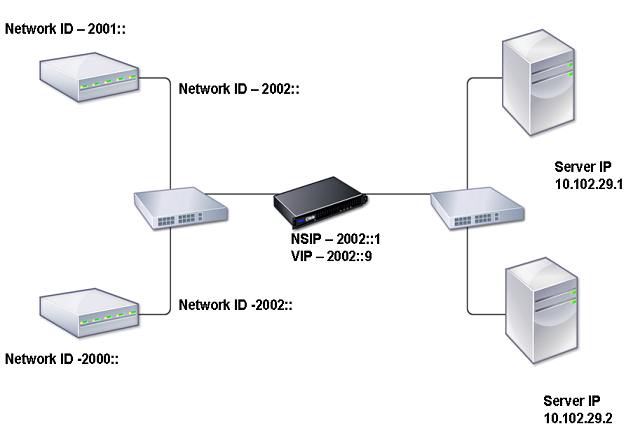
La siguiente tabla resume los nombres y valores de las entidades que se deben configurar en NetScaler.
Tabla 2. Valores de ejemplo para crear entidades
| Tipo de entidad | Name | Valor |
|---|---|---|
| Servidor virtual LB | VS1_IPv6 | 2002::9 |
| Servicios | SVC1 | 10.102.29.1 |
| SVC2 | 10.102.29.2 |
En la siguiente ilustración se muestran las entidades y los valores de los parámetros que se configurarán en NetScaler.
Figura 2. Diagrama de entidades IPv6
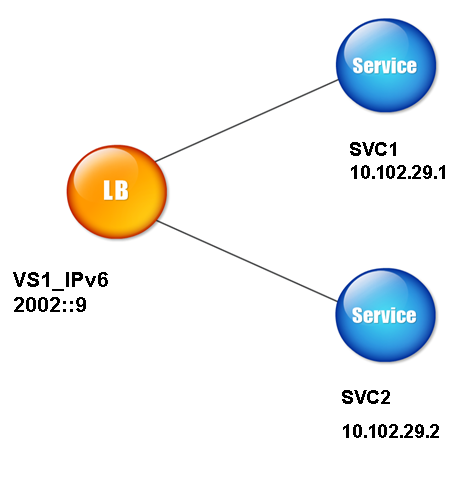
Para configurar este caso de implementación, debe hacer lo siguiente:
- Cree un servicio IPv6.
- Cree un servidor virtual IPv6 LB.
- Enlaza los servicios al servidor virtual.
Procedimientos de la CLI
Para crear servicios IPv4 mediante la CLI:
En la línea de comandos, escriba:
- añadir servicio <Name><IPAddress><Protocol><Port>
- servicio sh <Name>
Ejemplo:
> add service SVC1 10.102.29.1 HTTP 80
Done
>add service SVC2 10.102.29.2 HTTP 80
Done
<!--NeedCopy-->
Para crear un servidor virtual IPv6 mediante la CLI:
En la línea de comandos, escriba:
- agregar lb vserver <Name><IPAddress><Protocol><Port>
- servidor sh lab <Name>
Ejemplo:
> add lb vserver VS1_IPv6 2002::9 HTTP 80
Done
<!--NeedCopy-->
Para vincular un servicio a un servidor virtual de LB mediante la CLI:
En la línea de comandos, escriba:
- vincular lb vserver <name><service>
- servidor sh lab <name>
Ejemplo:
> bind lb vserver VS1_IPv6 SVC1
Done
<!--NeedCopy-->
Procedimientos de GUI
Para crear servicios IPv4 mediante la interfaz gráfica de usuario:
Vaya a Administración del tráfico > Equilibrio de carga > Servicios, haga clic en Agregary, a continuación, defina los siguientes parámetros:
- Nombre del servicio
- Dirección IP
- Protocolo
- Puerto
Para crear un servidor virtual IPv6 mediante la interfaz gráfica de usuario:
- Vaya a Administración del tráfico > Equilibrio de carga > Servidores virtuales, haga clic en Agregary active la casilla de verificación IPv6 .
- Defina los siguientes parámetros:
- Name
- Protocolo
- Tipo de dirección IP
- Dirección IP
- Puerto
Para vincular un servicio a un servidor virtual de LB mediante la interfaz gráfica de usuario:
- Vaya a Administración del tráfico > Equilibrio de carga > Servidores virtuales.
- En la página Servidores virtuales de equilibrio de carga, seleccione el servidor virtual para el que desea vincular el servicio (por ejemplo, VS1_IPv6).
- Haga clic en Abrir.
- En el cuadro de diálogo Configurar servidor virtual (equilibrio de carga), en la ficha Servicios, active la casilla de verificación Activa correspondiente al servicio que desea vincular al servidor virtual (por ejemplo, SVC1).
- Haga clic en Aceptar.
- Repita los pasos 1 a 4 para vincular el servicio (por ejemplo, SVC2 al servidor virtual).
Modificación del encabezado del host
Cuando una solicitud HTTP tiene una dirección IPv6 en el encabezado del host y el servidor no entiende la dirección IPv6, debe asignar la dirección IPv6 a una dirección IPv4. A continuación, la dirección IPv4 se utiliza en el encabezado del host de la solicitud HTTP enviada al servidor virtual.
Procedimientos de la CLI
Para cambiar la dirección IPv6 del encabezado del host a una dirección IPv4 mediante la CLI:
En la línea de comandos, escriba:
- set ns ip6- mapa <IPv6Address><IPAddress>
- sh ns ip6 <IPv6Address>
Ejemplo:
> set ns ip6 2002::9 -map 200.200.200.200
Done
<!--NeedCopy-->
Procedimientos de GUI
Para cambiar la dirección IPv6 del encabezado del host a una dirección IPv4 mediante la interfaz gráfica de usuario:
- Vaya aSistema>Red> IP y, en la fichaIPv6s, seleccione la dirección IP para la que desea configurar una dirección IP mapeada, por ejemplo, 2002:0:0:0:0:0:0:9, y haga clic en Editar.
- En el cuadro de texto IP mapeada, escriba la dirección IP mapeada que desea configurar, por ejemplo, 200.200.200.200.
Inserción VIP
Si se envía una dirección IPv6 a un servidor basado en IPv4, es posible que el servidor no entienda la dirección IP del encabezado HTTP y que genere un error. Para evitarlo, puede asignar una dirección IPv4 al IPv6 VIP. A continuación, puede habilitar la inserción VIP para permitir la inserción de la dirección VIP IPv4 y el número de puerto en las solicitudes HTTP enviadas a los servidores.
Procedimientos de la CLI
Para configurar una dirección IPv6 de mapa mediante la CLI:
En la línea de comandos, escriba:
set ns ip6- mapa <IPv6Address><IPAddress>
Ejemplo:
> set ns ip6 2002::9 -map 200.200.200.200
Done
<!--NeedCopy-->
Para habilitar la inserción VIP mediante la CLI:
En la línea de comandos, escriba:
- **set lb vserver - insertVServerSupport** <name><Value>
- servidor sh lab <name>
Ejemplo:
> set lb vserver VS1_IPv6 -insertVserverIPPort ON
Done
<!--NeedCopy-->
Procedimientos de GUI
Para configurar una dirección IPv6 de mapa mediante la interfaz gráfica de usuario:
- **Vaya a **Sistema > Red > IP, en la ficha IPv6s, seleccione la dirección IP para la que desea configurar una dirección IP de mapa, por ejemplo, 2002:0:0:0:0:0:0:9, y haga clic en Editar.**
- En el cuadro de texto IP mapeada, escriba la dirección IP del mapa que desea configurar, por ejemplo, 200.200.200.200.
Para habilitar la inserción VIP mediante la interfaz gráfica de usuario:
- Vaya a Administración del tráfico > Equilibrio de carga > Servidores virtuales, seleccione el servidor virtual en el que desee habilitar la inserción de puertos y haga clic en Editar.
- En la fichaAvanzado, enConfiguración de tráfico, en el cuadro de lista desplegable deinserción de puertos IP de vserver, seleccione VIPADDR.
- En el cuadro de texto de inserción del puerto IP de vserver, escriba el encabezado vip.